このページを見た人:20,446人
相談員(金):萩原 潤
OutLook Express (以下OE)は現在Windowsでは標準でついてくるMUA (Mail User Agent)です。Windowsばかりでなく、MacでもInternet ExplorerをインストールするとOEがついてきます。このOEは非常に高機能であり、使い勝手もそれほど悪くなく、さらに タダであるという利点を持っています。
しかし、ぼくとしてはあまりOEはオススメのMUAではありません。ではどのMUAがいいのかと言いますと、Windows系だったらAlMailや、Becky!、Mac系だったらEudoraPROや、フリーソフトのPostino Classicがオススメです。フリーソフトのEudora-jはWindowsユーザーに対して添付書類を多く扱うような場合にはあまりオススメできません。
ではなぜオススメのMUAではないかといいますと、初期設定のまま使っていると周りの人(メールを受け取る人)に迷惑をかけるのです。また、添付書類を勝手に展開してしまうこともあまりよくありません。一見使いやすそうな機能に見えますが、メールの添付書類の形で蔓延するウィルスもはやっています(もちろん、添付書類を展開しただけではウィルスに感染することはありませんが)。しかし、何らかの事情でOEを使わざるを得ない状態になるかもしれません。そこで、今回はOEを使っていて最低限相手に迷惑をかけないメール送信形式の変更について解説したいと思います。
OEは初期設定でhtmlメールを送信するように設定されています。基本的にメールは文字情報しか送れません。「それだけじゃ寂しいじゃん。もうちょっと文字に装飾できるようにしうぜ」ってことで作られたのが始まりです(たぶん)。実際にどういうものかと言いますと、たとえば以下のメールを出そうとします。
こんにちわ。萩原です。 おげんきですか?ぼくはとっても元気です。 ついでにこれはhtmlメールのテストです。 htmlメールだとこんなことやこんなことができます。 それでは |
これはhtmlメールをちゃんと表示してくれるMUAならいいのですが、そうでない場合、下のように見えます。
Content-Type: text/html; |
これでは見にくくてたまったものではありませんね(読めないわけではありませんが)。
で、これを回避する方法ですが、OEを起動し、「ツール」メニューの「オプション」を選択してください。そうすると、右図のような画面が現れると思います。

いくつかタブがありますが、この中で「送信」タブを開いてください(上図)。ここで、下の方に「メール送信の形式」という項目があります。標準ではこれが「html形式」になっていますので、ここを「テキスト形式」になおします。メールばかりでなく、ネットニュースを投稿する場合にはその下のニュース送信の形式も「テキスト形式」に変更する必要があります。
さらに、このタブで「文字設定の割り当て」と言うボタンがあるので、そこを押します。すると以下のウィンドウが現れます。
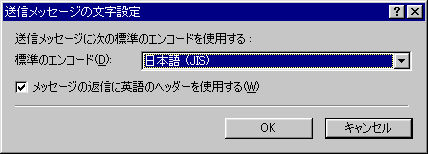
ここでは上図のように設定してください。
最後に、「テキスト形式の設定」のボタンを押してください。

上記のウインドウで、「メッセージ形式」のところは必ず上の絵と同じ設定にしてください。次の折り返し位置の設定ですが、ここは半角での文字数です。上記の例では半角76文字、つまり日本語(全角)では、38文字で自動的に改行マークを入れると言うことになります。一般的に、メールは後の引用のことも考えて、半角70から75文字くらいで折り返すのが好まれますのでそのような設定をするのもいいかもしれません。また、「改行(リターンキー)は自分で設定したいや」という人は、ここの数字を140くらいにしておけば変なところで勝手に改行されないですみます。
Mac版のOEはWin版に比べて設定の変更箇所は少ないです。変更が必要だと思われる箇所のスクリーンショット(下図)を見てください。下のメニューはWindows版と同様に「編集」-「初期設定」で現れます。
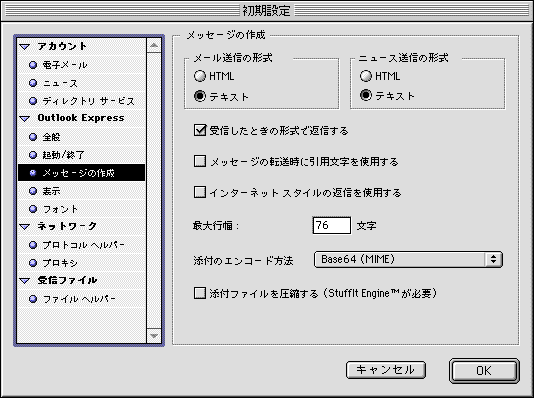
Win版OEのところにも書きましたが、「メール送信の形式」のところを、「HTML」から「テキスト」に変更しましょう。また、「添付のエンコード方法」のところは相手のメールソフトによって変更した方がいいでしょう。たとえば、メールの送り先のメールソフトがEudora-jの場合、ここを「BinHex」にしないと相手の人が添付書類を開くことができません。そのほかの場合は、上図のようにBase64でかまわないと思います。そのほかの項目はお好みで変えていきましょう。
これだけ設定しておけば、とりあえず相手に文字化けを起こしたメールを送らずにすむと思います。実はこのほかにも、おかしいところがあります(それは設定の変更では直せない)。なるべく相手に迷惑のかからないようにインターネットを利用しましょう。
このほかにもOEを扱ったページはたくさんあります。以下ではその一部を紹介しましょう。